Kuinka kirjautua sisään järjestelmänvalvojana Windows 11:ssä tai Windows 10:ssä

Windows 11 ja 10 tarjoavat käyttöliittymiä ja komentoja, joiden avulla voit hallita järjestelmänvalvojatilin käyttöoikeuksia tehokkaasti.
Jos sinulla on yhteysongelmia, sinun kannattaa yrittää tyhjentää DNS-välimuisti. Älä huoli, sen tekeminen ei vaadi sinulta mitään teknistä tietämystä ja se on melko helppoa.
Tässä on kaikki mitä sinun tulee tietää DNS-välimuistista ja sen tyhjentämisestä Windows 11:ssä Internet-yhteytesi nopeuden ja suorituskyvyn parantamiseksi.
Sisällys
Mikä on DNS-välimuisti?
Verkkolaitteet voivat kommunikoida verkkosivustojen kanssa vain niiden IP-osoitteiden kautta. Mutta kukaan ei halua muistaa IP-osoitteita vain vieraillakseen verkkosivustoilla. Tässä DNS tulee mukaan.
DNS (tai Domain Name System) on hakemisto kaikista saatavilla olevista julkisista verkkosivustoista ja niiden IP-osoitteista, jotka auttavat verkkolaitteita pääsemään niihin ilman, että sinun tarvitsee muistaa niiden osoitteita.
Vaikka nyt on olemassa useita julkisia DNS-palvelimia, Windows tallentaa silti paikallisen kopion indeksistä nopeuttaakseen tietoja viimeaikaisista ja yrityksistäsi verkkosivustoilla ja muilla verkkotunnuksilla väliaikaiseen tietokantaan nimeltä DNS-välimuisti. Yksinkertaisesti sanottuna DNS-välimuisti on eräänlainen muisti viimeaikaisista tietokoneesi DNS-hauista, joihin voit viitata aina, kun yrität ladata verkkosivustoa.
Kun asiat toimivat hyvin, se auttaa sinua pääsemään verkkokohteeseen nopeammin. Mutta ajan myötä tämä tietokanta voi vioittua, mikä voi hidastaa verkkoyhteyttäsi huomattavasti.
Aiheeseen liittyvä: 6 tapaa päivittää ajurit Windows 11:ssä
Mitä DNS-välimuistin tyhjentäminen tekee?
Koska DNS-välimuistin tiedot kerääntyvät ajan myötä, se auttaa nopeuttamaan Internet-navigointiasi vieraillessasi verkkosivustoilla. Verkkosivustot eivät kuitenkaan aina pysy samoina. Ne muuttuvat aika ajoin. Tämä tarkoittaa, että välimuistiin tallennetut tiedot vanhentuvat ja vääristyvät ajan myötä. Tietokoneesi on seulottava tietosotku löytääkseen, mikä toimii ja mikä ei, mikä johtaa hitaaseen Internet-yhteyteen.
DNS-välimuistin tyhjentäminen poistaa kaikki nämä tallennetut tiedot. Tämä pakottaa tietokoneen etsimään DNS-tietoja verkkosivustolle tyhjästä. Aluksi saatat kuitenkin huomata, että verkkosivustoilla vieraileminen kestää odotettua kauemmin. Tämä johtuu siitä, että DNS-välimuistin tyhjentämisen jälkeen tietokone täyttää sen uudelleen hyödyllisillä ja merkityksellisillä tiedoilla. Mutta koska se tekee, myös Internet-yhteytesi nopeuden pitäisi parantua.
DNS-huuhtelukomento
No, DNS Fluch -komentoa, jota käytetään yleisesti DNS:n huuhtelemiseen Windows-tietokoneellasi ipconfig /flushdns, voidaan käyttää sekä komentorivillä (CMD) että Suorita-työkaluilla alla olevien vaiheittaisten ohjeiden mukaisesti.
Kuitenkin, jos sinulla on asia Powershelliin, voit käyttää tätä huuhtele DNS-komentoa, Clear-DnsClientCachekuten myös alla on annettu. Löydät näiden komentojen yksityiskohtaiset vaiheittaiset ohjeet katsomalla alla.
Aiheeseen liittyvä: Tiedostojen ja kansioiden jakaminen Windows 11:ssä
DNS-välimuistin tyhjentäminen Windows 11:ssä
Katsotaanpa nyt eri menetelmiä, joilla voit tyhjentää tämän DNS-välimuistin Windows 11:ssä.
Tapa 01: Komentorivi (CMD)
Avaa komentokehote. Tätä varten paina ensin Start- painiketta. Kirjoita sitten CMD etsiäksesi komentokehotetta. Napsauta nyt Suorita järjestelmänvalvojana, kun näet sen.

Kirjoita nyt seuraava komento:
ipconfig /flushdns
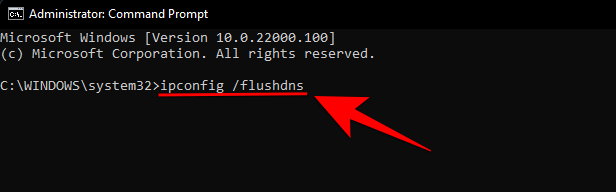
Paina nyt Enter-näppäintä suorittaaksesi komennon.
Saat nyt vahvistusviestin siitä, että DNS-ratkaisun välimuisti on tyhjennetty.

Tapa #02: PowerShellin käyttäminen
Toinen tapa tyhjentää DNS-välimuisti Windows 11:ssä on käyttää PowerShellia. Voit tehdä sen seuraavasti:
Paina Käynnistä, kirjoita PowerShell ja napsauta Suorita järjestelmänvalvojana .
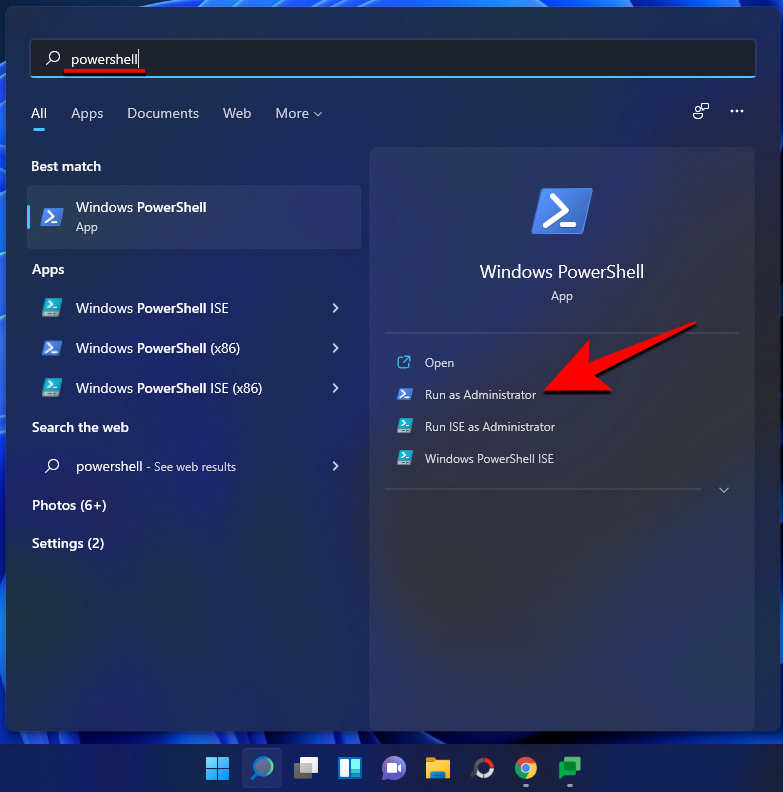
Kirjoita nyt seuraava komento:
Clear-DnsClientCache
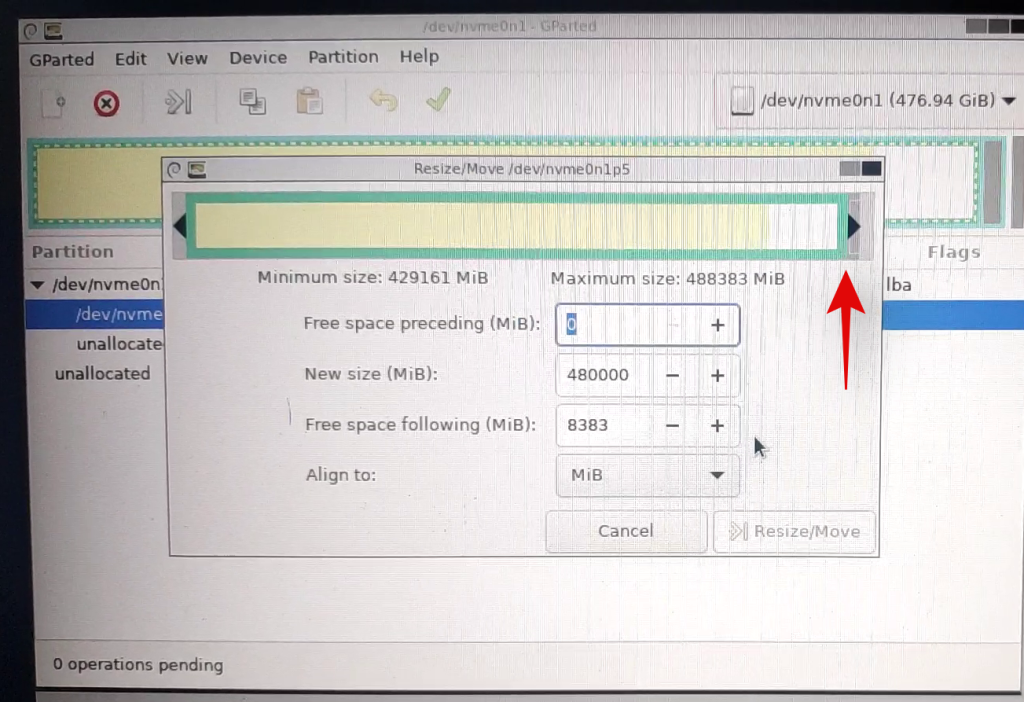
Paina nyt Enter-näppäintä suorittaaksesi komennon.
Ja siinä se! Tämä tyhjentää DNS-välimuistisi välittömästi.
Menetelmä #03: RUN-toiminnon käyttäminen
Voit myös tyhjentää DNS-välimuistin suoraan RUN-ikkunasta ilman, että sinun tarvitsee avata komentopäätettä. Monet ihmiset pitävät tätä menetelmää paljon kätevämpänä kuin kaksi edellistä vaihtoehtoa. Voit tehdä sen seuraavasti:
Paina Win + Ravataksesi RUN-ruudun. Kirjoita nyt vain seuraava komento:
ipconfig /flushdns
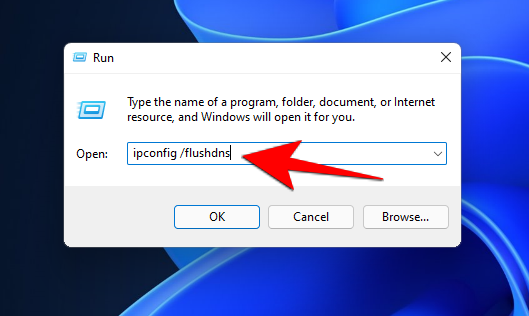
Paina nyt Enter-näppäintä suorittaaksesi komennon.
Näet komentoikkunan sekunnin murto-osan ajan ja DNS-välimuisti tyhjennetään.
Kuinka tarkastella nykyistä DNS-välimuistia
Jos olet utelias tyyppi ja haluat tietää, mitä DNS-välimuistissasi on tällä hetkellä, voit tarkastella sitä seuraavasti:
Paina näppäimistön Käynnistä-painiketta ja kirjoita cmd ja napsauta sitten Suorita järjestelmänvalvojana .

Kirjoita nyt seuraava komento:
ipconfig /displaydns

Paina nyt Enter-näppäintä suorittaaksesi komennon.
Tämä näyttää nykyiset DNS-välimuistitietosi.
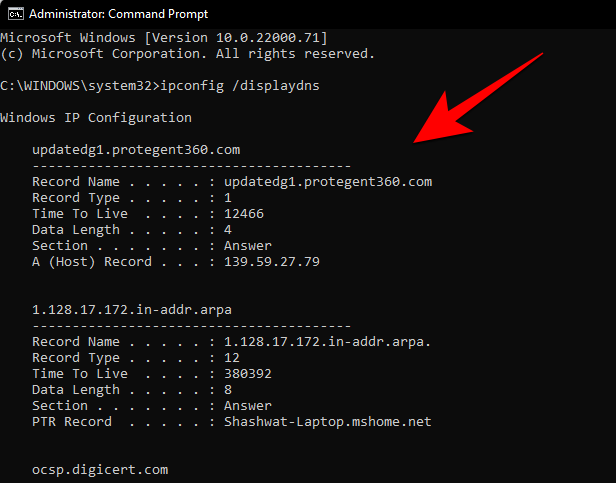
Miksi tyhjentää DNS-välimuisti Windows 11:ssä?
Asianmukaisen verkkosivuston välimuistin ja nopean Internet-navigoinnin ilmeisen edun lisäksi on kaksi muuta tärkeää syytä, miksi sinun tulee tyhjentää DNS-välimuisti ajoittain. Ensimmäinen on yksityisyys. Tietysti DNS ei tallenna tietoja selaimesi evästeiden tapaan. Mutta se sisältää tietoja verkkosivustoista, joilla olet vieraillut äskettäin, ja niistä, joilla vierailet säännöllisesti. Tämä tarkoittaa, että jos joku saa pääsyn DNS-välimuistiisi, yksityisyytesi voi vaarantua.
Toinen syy on perusturva. Jos verkkorikolliset pääsevät DNS-välimuistiisi, he voivat muuttaa sinne tallennettujen verkkosivustojen IP-osoitteita ja jopa lisätä uusia. Tätä kutsutaan myös DNS-myrkytykseksi, mikä voi olla melkoinen turvallisuusongelma. Jos verkkorikolliset voivat ohjata sinut toiselle verkkosivustolle, he voivat kerätä arkaluontoisia tietojasi, kuten tiliesi salasanoja ja luottokorttitietoja.
DNS-välimuistin tyhjentäminen varmistaa, että kaikki epäolennainen ja vanhentunut tieto verkkosivustoista poistetaan ja Internet-selailu pysyy turvassa.
Joten nämä olivat tapoja, joilla voit tyhjentää DNS-välimuistin Windows 11:ssä. Se on harmiton pieni asia, mutta se voi säästää sinut vaikeuksilta, turvata yksityisyytesi ja tietysti nopeuttaa verkkosivustollasi navigointia.
LIITTYVÄT
Windows 11 ja 10 tarjoavat käyttöliittymiä ja komentoja, joiden avulla voit hallita järjestelmänvalvojatilin käyttöoikeuksia tehokkaasti.
Opi, kuinka löytää ja palauttaa Oma tietokone Windows 11:ssä helposti. Seuraa käytännön ohjeita ja vinkkejä!
Opi, kuinka voit vaihtaa oletusselaimesi Windows 11:ssä helposti ja nopeasti. Täydellinen opas kaikille käyttäjille, jotka haluavat mukauttaa selainkokemustaan.
Opi kuinka ottaa TPM 2.0 käyttöön BIOSissa Windows 11:lle. Tämä ohje opastaa sinua askel askeleelta prosessissa, joka on välttämätön järjestelmän turvallisuuden kannalta.
Kuvakaappaukset Windows 11:ssä - Opi käyttämään Print Screenia ja Snip & Sketch -sovellusta tehokkaammin.
Voit myös luoda ja lisätä uuden käyttäjätilin, jälleen sekä paikallisesti että verkossa, jollekin muulle, joka käyttää järjestelmääsi. Tässä on kaikki, mitä sinun tulee tietää uuden käyttäjätilin luomiseksi Windows 11:ssä.
Tässä artikkelissa käsitellään, miten avata Ohjauspaneeli Windows 11:ssä tehokkaasti. Löydä kaikki tärkeimmät menetelmät ja vinkit avauksen helpottamiseksi.
Tämä blogi opastaa sinua Windows 11:n Copilot-ominaisuuden poistamisessa käytöstä.
Älä julkaise kuviasi ilmaiseksi Instagramissa, kun voit saada niistä maksun. Lue ja tiedä, kuinka ansaita rahaa Instagramissa ja hyödynnä tätä sosiaalisen verkostoitumisen alusta.
Opi muokkaamaan ja poistamaan PDF-metatietoja helposti. Tämän oppaan avulla voit helposti muokata tai poistaa PDF-metatietoja muutamalla helpolla tavalla.
Tiesitkö, että Facebookilla on täydellinen luettelo puhelinluettelosi yhteystiedoista sekä heidän nimensä, numeronsa ja sähköpostiosoitteensa.
Ongelma voi estää tietokonettasi toimimasta kunnolla, ja sinun on ehkä muutettava suojausasetuksia tai päivitettävä ohjaimia niiden korjaamiseksi.
Tämä blogi auttaa lukijoita muuttamaan käynnistettävän USB:n ISO-tiedostoksi kolmannen osapuolen ohjelmistolla, joka on vapaasti käytettävissä ja suojattu haittaohjelmilta.
Törmäsitkö Windows Defenderin virhekoodiin 0x8007139F ja sinun oli vaikea suorittaa tarkistuksia? Tässä on tapoja, joilla voit korjata ongelman.
Tämä kattava opas auttaa korjaamaan "Task Scheduler Error 0xe0434352" Windows 11/10 -tietokoneellasi. Tarkista korjaukset nyt.
LiveKernelEvent 117 Windows-virhe aiheuttaa tietokoneesi jumiutumisen tai kaatumisen odottamatta. Opi diagnosoimaan ja korjaamaan se asiantuntijoiden suosittelemilla vaiheilla.
Tämä blogi auttaa lukijoita korjaamaan PowerPointin, joka ei anna minun tallentaa ääniongelmia Windows-tietokoneella, ja jopa suosittelee muita näytön tallennuskorvikkeita.
Mietitkö kuinka kirjoittaa PDF-dokumenttiin, koska sinun on täytettävä lomakkeita, lisättävä huomautuksia ja allekirjoitettava. Olet törmännyt oikeaan viestiin, lue eteenpäin!
Tämä blogi auttaa käyttäjiä poistamaan System Requirements Not Met -vesileiman, jotta he voivat nauttia tasaisemmasta ja turvallisemmasta Windows 11:n käyttökokemuksesta sekä puhtaammasta työpöydästä.
Tämä blogi auttaa MacBookin käyttäjiä ymmärtämään, miksi Pink Screen -ongelmat ilmenevät ja kuinka ne korjataan nopeilla ja yksinkertaisilla vaiheilla.
On monia syitä, miksi kannettava tietokoneesi ei voi muodostaa yhteyttä WiFi-verkkoon, ja siksi on monia tapoja korjata virhe. Jos kannettava tietokoneesi ei voi muodostaa yhteyttä WiFi-verkkoon, voit kokeilla seuraavia tapoja korjata ongelma.
Kun käyttäjät ovat luoneet USB-käynnistyksen Windowsin asentamista varten, heidän tulisi tarkistaa USB-käynnistyksen suorituskyky nähdäkseen, onnistuiko sen luominen.
Useat ilmaiset työkalut voivat ennustaa levyn vikoja ennen niiden tapahtumista, jolloin sinulla on aikaa varmuuskopioida tietosi ja vaihtaa levy ajoissa.
Oikeilla työkaluilla voit skannata järjestelmäsi ja poistaa vakoiluohjelmat, mainosohjelmat ja muut haittaohjelmat, jotka saattavat väijyä järjestelmässäsi.
Kun tietokone, mobiililaite tai tulostin yrittää muodostaa yhteyden Microsoft Windows -tietokoneeseen verkon kautta, esimerkiksi virheilmoitus verkkopolkua ei löytynyt — Virhe 0x80070035 saattaa tulla näkyviin.
Sininen kuolemanruutu (BSOD) on yleinen eikä uusi Windows-virhe, joka ilmenee, kun tietokoneessa on jokin vakava järjestelmävirhe.
Sen sijaan, että suorittaisimme manuaalisia ja suoria käyttötoimintoja Windowsissa, voimme korvata ne käytettävissä olevilla CMD-komennoilla nopeamman käytön saavuttamiseksi.
Käytettyään lukemattomia tunteja yliopiston kannettavaa tietokonetta ja pöytäkoneen kaiuttimia monet huomaavat, että muutamalla nerokkaalla päivityksellä ahtaat asuntolatilat voivat muuttaa täydelliseksi striimauskeskukseksi ilman, että pankkitili tyhjenee.
Internet Explorer poistetaan Windows 11:stä. Tässä artikkelissa WebTech360 opastaa sinua Internet Explorerin käytössä Windows 11:ssä.
Kannettavan kosketuslevy ei ole tarkoitettu vain osoittamiseen, klikkaamiseen ja zoomaamiseen. Suorakulmainen pinta tukee myös eleitä, joiden avulla voit vaihtaa sovellusten välillä, hallita mediatoistoa, hallita tiedostoja ja jopa tarkastella ilmoituksia.




























